Πώς να ενεργοποιήσετε τη λειτουργία προγραμματιστή στο Discord για υπολογιστή και Web
Το Discord(Discord) έχει λειτουργία προγραμματιστή, αλλά υποψιαζόμαστε ότι οι περισσότεροι άνθρωποι δεν το γνωρίζουν αυτό, εκτός εάν είναι προγραμματιστές. Τώρα, η λειτουργία προγραμματιστή είναι εξαιρετική γιατί δίνει τη δυνατότητα στους χρήστες να προσθέτουν νέα bots που έχουν δημιουργήσει. Ως έχει, εάν είστε προγραμματιστής, θα θέλετε να ενεργοποιήσετε πρώτα τη λειτουργία προγραμματιστή πριν προχωρήσετε.
Όταν η λειτουργία προγραμματιστή είναι ενεργοποιημένη στο Discord , οι χρήστες θα πρέπει να συνειδητοποιήσουν ότι πρόσθετες πληροφορίες είναι πλέον διαθέσιμες μέσω του προγράμματος-πελάτη. Όποιο bot σκοπεύετε να δημιουργήσετε, θα χρειαστείτε συγκεκριμένα δεδομένα που μπορεί να παρέχει μόνο η λειτουργία προγραμματιστή.
Ποια έκδοση πελάτη Discord υποστηρίζει τη λειτουργία προγραμματιστή;
Προς το παρόν, καταλαβαίνουμε ότι οι πελάτες Discord για Windows 11/10 , Mac και τον Ιστό έχουν υποστήριξη για λειτουργία προγραμματιστή. Τώρα, όταν πρόκειται για Android και iOS, οι χρήστες δεν θα μπορούν να ολοκληρώσουν τη δουλειά τους με τις εγγενείς εφαρμογές, αλλά μπορούν να το κάνουν μέσω του προγράμματος-πελάτη Ιστού χρησιμοποιώντας τα προγράμματα περιήγησης ιστού για κινητά.
Πώς να ενεργοποιήσετε τη λειτουργία προγραμματιστή(Developer Mode) στο Discord για υπολογιστή και Web
Όταν πρόκειται για την ενεργοποίηση της Λειτουργίας προγραμματιστή(Developer Mode) στα Windows 11/10 , οι χρήστες πρέπει να ανοίξουν την εγγενή εφαρμογή Discord ή το πρόγραμμα-πελάτη ιστού. Από εκεί, οι άνθρωποι πρέπει να συνδεθούν με τα διαπιστευτήριά τους αμέσως. Το να μάθετε πώς να κάνετε αυτήν την εργασία είναι πολύ σημαντικό εάν είστε προγραμματιστής, οπότε συνεχίστε να διαβάζετε:
- Συνδεθείτε στο Discord
- Μεταβείτε στο μενού Για προχωρημένους
- Ενεργοποιήστε τη λειτουργία προγραμματιστή
- Προσθέστε το αναγνωριστικό της αίτησής σας
- Απενεργοποιήστε τη λειτουργία προγραμματιστή
1] Συνδεθείτε στο Discord
Το πρώτο πράγμα που πρέπει να κάνετε εδώ είναι να εκκινήσετε είτε την εγγενή εφαρμογή Discord είτε την εφαρμογή Ιστού μέσω του προγράμματος περιήγησής σας. Από εκεί, συνδεθείτε με τα διαπιστευτήριά σας στο Discord για να κινήσετε τα πράγματα στη σωστή κατεύθυνση.
2] Μεταβείτε στο μενού Για προχωρημένους
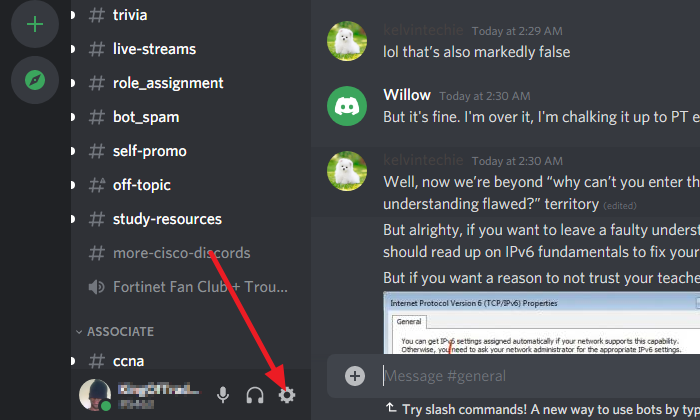
Αφού συνδεθείτε με τα διαπιστευτήριά σας στο Discord , κάντε κλικ στο εικονίδιο Ρυθμίσεις(Settings) και, στη συνέχεια, από το παράθυρο που φορτώθηκε πρόσφατα, επιλέξτε Για προχωρημένους(Advanced) . Είναι αρκετά εύκολο να το βρείτε αν κοιτάξετε τη λίστα επιλογών στο αριστερό τμήμα του παραθύρου.
3] Ενεργοποιήστε τη λειτουργία προγραμματιστή
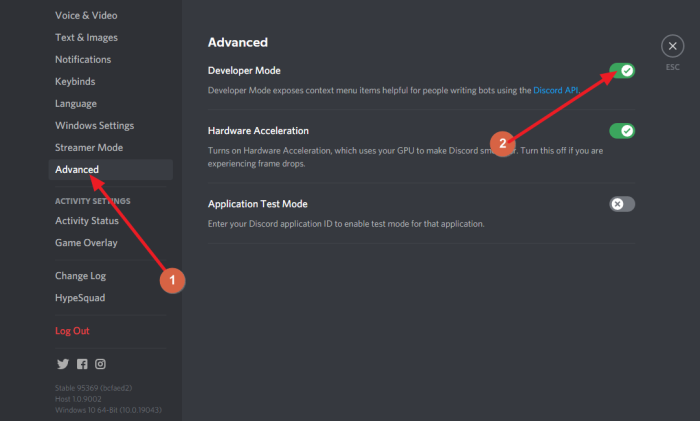
Αφού επιλέξετε Για προχωρημένους(Advanced) , θα πρέπει να δείτε μια ενότητα στα δεξιά που διαβάζει, Λειτουργία προγραμματιστή(Developer Mode) . Δίπλα του υπάρχει ένα κουμπί εναλλαγής και από προεπιλογή θα πρέπει να είναι σε κατάσταση απενεργοποίησης. Κάντε κλικ(Click) στο κουμπί για να το ενεργοποιήσετε και αμέσως, η Λειτουργία προγραμματιστή(Developer Mode) θα πρέπει να είναι ενεργή στον λογαριασμό σας Discord .
4] Προσθέστε το αναγνωριστικό της αίτησής σας
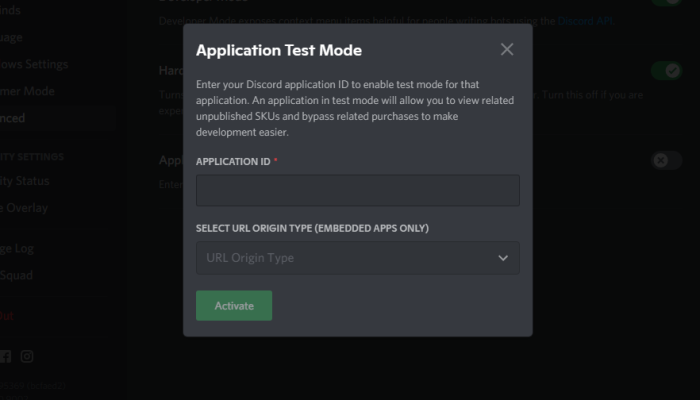
Από την ίδια ενότητα, κοιτάξτε προς τα κάτω και φροντίστε να ενεργοποιήσετε τη λειτουργία δοκιμής εφαρμογής(Application Test Mode) . Τέλος, προσθέστε το αναγνωριστικό της αίτησής σας μαζί με τον τύπο προέλευσης διεύθυνσης URL . (URL)Ολοκληρώστε την εργασία πατώντας το κουμπί Ενεργοποίηση .(Activate)
5] Απενεργοποιήστε τη λειτουργία προγραμματιστή
Αυτό είναι εύκολο να επιτευχθεί. Απλώς(Simply) επιστρέψτε στο σημείο όπου ενεργοποιήσατε αρχικά τη δυνατότητα. Κάντε αυτό κάνοντας κλικ στο εικονίδιο Ρυθμίσεις(Settings) . Από εκεί, κάντε κλικ στο Για προχωρημένους(Advanced) και, στη συνέχεια, μεταβείτε σε μια ενότητα που διαβάζει, Λειτουργία προγραμματιστή(Developer Mode) .
Θα πρέπει να δείτε ξανά το κουμπί εναλλαγής. Κάντε κλικ σε αυτό για να απενεργοποιήσετε τη λειτουργία προγραμματιστή(Developer Mode) έως ότου χρειαστεί να τη χρησιμοποιήσετε ξανά στο μέλλον.
Γιατί δεν μπορώ να δω τη λειτουργία προγραμματιστή στο Discord ;
Εάν δεν μπορείτε να δείτε την επιλογή Developer Mode , τότε το πιθανότερο είναι ότι η εμφάνιση του Discord σας είναι ο ένοχος. Μπορείτε να αλλάξετε τις ρυθμίσεις για να προσδιορίσετε πώς εμφανίζεται το Discord(change the settings to determine how Discord appears) σε εσάς. Αυτό θα σας διευκολύνει να βλέπετε την επιλογή Developer Mode όποτε νιώθετε την ανάγκη.
Πώς μπορώ να χρησιμοποιήσω τη λειτουργία προγραμματιστή στο Discord ;
Εξηγήσαμε τα βασικά βήματα χρήσης της λειτουργίας Developer Mode(Developer Mode) , αλλά ίσως θέλετε να μάθετε προηγμένες μεθόδους. Μπορείτε να διαβάσετε περισσότερα μέσω αυτής της επίσημης σελίδας του Discord,(official Discord page) καθώς περιέχει πολλά πράγματα που δεν καταλαβαίνουμε, αλλά ίσως.
Διαβάστε στη συνέχεια(Read next) : Πώς να βελτιώσετε την ποιότητα ήχου Discord στον υπολογιστή.(How to improve Discord audio quality on PC.)
Related posts
Πώς να ενεργοποιήσετε και να χρησιμοποιήσετε τη λειτουργία προγραμματιστή στο Discord
Πώς να απενεργοποιήσετε ή να ενεργοποιήσετε τη λειτουργία προγραμματιστή στα Windows 11/10
Ενεργοποίηση ή απενεργοποίηση της λειτουργίας προγραμματιστή στα Windows 10
Πώς να ρυθμίσετε τη λειτουργία Discord Streamer
Πώς να χρησιμοποιήσετε την αργή λειτουργία στο Discord;
Να ξεκινάτε πάντα το πρόγραμμα περιήγησης Ιστού σε λειτουργία ιδιωτικής περιήγησης από προεπιλογή
Η ενημέρωση του Discord απέτυχε. Κόλλησε στο Επανάληψη του βρόχου στα Windows 11/10
Πώς να διαγράψετε μεμονωμένα ή πολλαπλά απευθείας μηνύματα στο Discord
Πώς να αλλάξετε το Discord Username και Avatar από υπολογιστή
Το Discord Overlay δεν λειτουργεί στα Windows 11/10: Πώς να το διορθώσετε
Πώς να φτιάξετε ένα αποκλειστικό κανάλι Role στο Discord
Πώς να ενεργοποιήσετε τη σκοτεινή λειτουργία στο Microsoft Teams για επιτραπέζιους υπολογιστές και Web
Πώς να απενεργοποιήσετε την προεπισκόπηση σύνδεσης αυτόματης ενσωμάτωσης στο Discord
Πώς να βελτιώσετε την ποιότητα ήχου Discord σε υπολογιστή με Windows
Δημιουργήστε συντομεύσεις λειτουργίας ιδιωτικής περιήγησης για το πρόγραμμα περιήγησής σας
Η HDG εξηγεί: Τι είναι η λειτουργία προγραμματιστή Chromebook και ποιες είναι οι χρήσεις της;
Οι καλύτεροι διακομιστές Discord για τυχερά παιχνίδια στους οποίους μπορείτε να εγγραφείτε
Πώς να ενεργοποιήσετε τη σκοτεινή λειτουργία YouTube σε Ιστό και κινητά
Διορθώστε το Discord Error 1105 σε υπολογιστή με Windows
Πώς να διορθώσετε το σφάλμα Discord Invite Invalid
